Tento příspěvek ukazuje, jak změnit tapetu na Redmi Note 8 Pro. Přečtěte si, pokud potřebujete pomoc s přizpůsobením domovské a uzamčené obrazovky Redmi Note nastavením nové tapety podle vašeho výběru.
Tapeta MIUI
Každý smartphone je dodáván s flexibilní domácí a uzamčenou obrazovkou, kterou lze přizpůsobit podle preferencí každého uživatele. To znamená, že můžete nastavit, aby rozhraní telefonu vypadalo přesně tak, jak chcete.
Existuje mnoho způsobů, jak změnit zamykací obrazovku a tapetu domovské obrazovky na smartphonu se systémem Android. Kromě nabídky nastavení tapety můžete použít integrované aplikace tapety včetně fotografií a galerie. K dispozici je také řada aplikací třetích stran, které nabízejí tapety a motivy ke stažení.
V tomto rychlém průvodci je znázorněn skutečný proces změny tapety domovské a uzamčené obrazovky Redmi Note 8 Pro pomocí předinstalovaných aplikací a služeb.
Pokud ještě nejste obeznámeni s platformou MIUI a potřebujete pomoc s přizpůsobením telefonu Redmi Note, pomůže vám tato příručka.
Snadné kroky ke změně tapety na Redmi Note 8 Pro
Chcete-li stáhnout novou tapetu, musí být telefon připojen k internetu, nejlépe prostřednictvím Wi-Fi.
1. Chcete-li začít, přejděte do hlavní nabídky nastavení klepnutím na ikonu Gear nebo Nastavení na domovské obrazovce nebo obrazovce Aplikace.
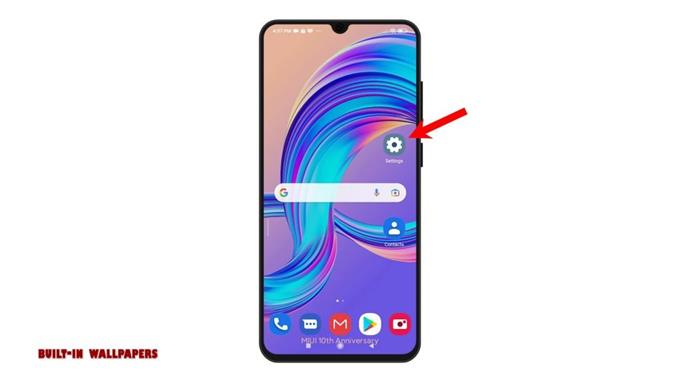
2. V nabídce nastavení přejděte dolů a vyhledejte Tapetu z daných možností. Poté pokračujte klepnutím na něj. Na dalším displeji se načtou různé tapety.
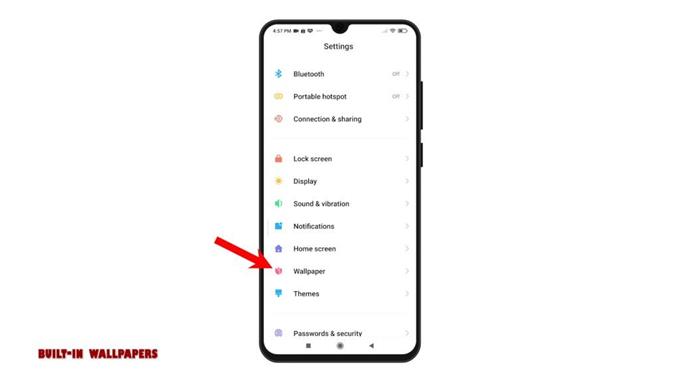
3. Výsledky můžete seřadit klepnutím na libovolnou z daných karet, včetně Kategorie , Vybrané , Nové , Nahoře a více. Vybereme pouze kartu Kategorie a pokračujeme v této ukázce. Na dalším displeji se objeví různé kategorie tapet.
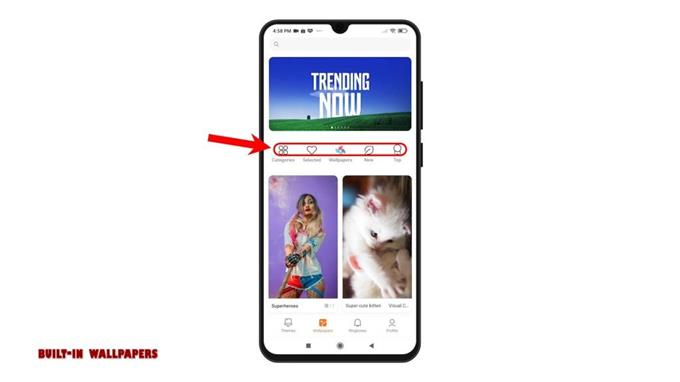
4. Posouváním vyberte požadované kategorie. Poté klepnutím označte tapetu, kterou chcete použít. Po provedení výběru klepněte na tlačítko Použít pod.
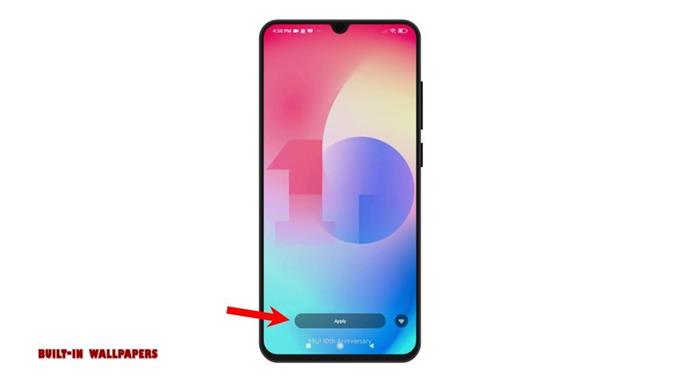
5. Pokud se zobrazí výzva, určete, zda ji chcete nastavit jako novou tapetu pro uzamčení obrazovky , domovskou obrazovku nebo nastavení obou . Nová tapeta se poté uloží a použije na domovskou nebo uzamčenou obrazovku.
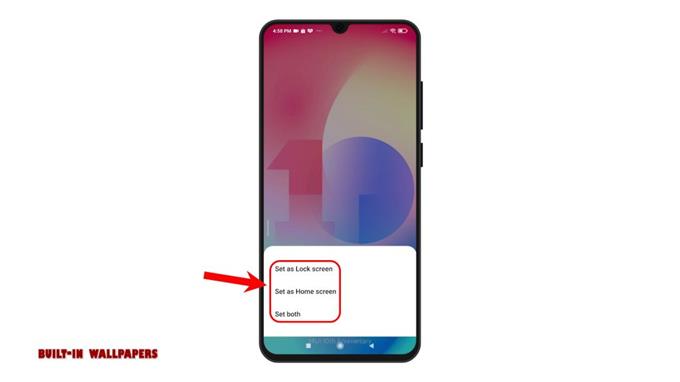
6. Případně můžete změnit a nastavit novou tapetu z předinstalovaných Témat. Chcete-li to provést, jednoduše se vraťte do nabídky Nastavení a poté klepnutím na Motivy spusťte aplikaci Motivy.
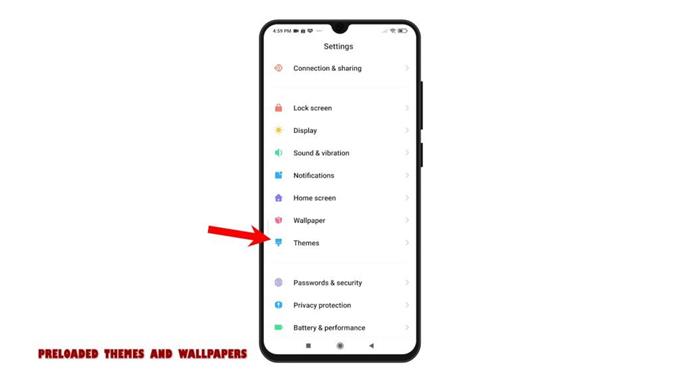
7. Pro přístup k tapetám klepněte na Tapeta na hlavních kartách pod displejem. Poté vyberte libovolnou z dostupných tapet. Můžete si vybrat kteroukoli z nejlepších nabídek nebo jiných kategorií tapet.
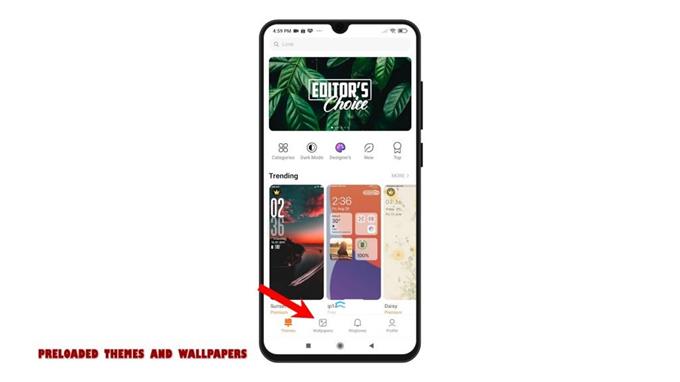
8. Jakmile najdete tapetu, která se vám líbí, klepněte na ni, klepněte na Použít a poté ji nastavte jako novou tapetu pro uzamčení obrazovky, domovskou obrazovku nebo obojí.
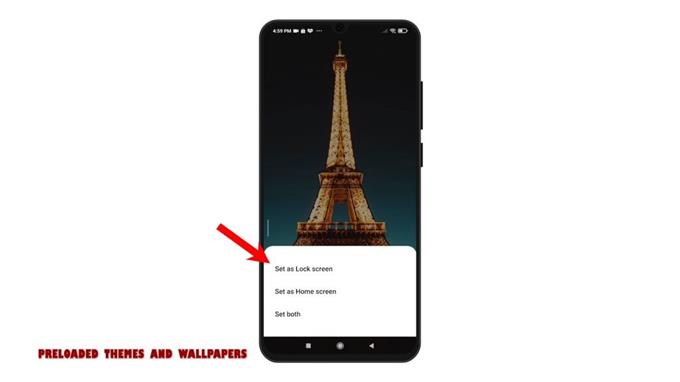
9. Libovolnou uloženou fotografii z aplikace Galerie můžete také nastavit jako tapetu plochy nebo uzamčení obrazovky. Stačí spustit aplikaci Galerie , vybrat fotografii, kterou chcete použít, a nastavit ji jako novou tapetu.
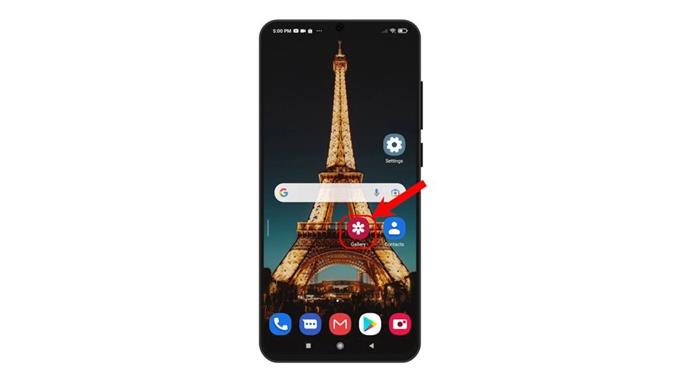
10. Po výběru fotografie klepněte na ikonu Další představovanou obrázkem se třemi tečkami v kruhu.
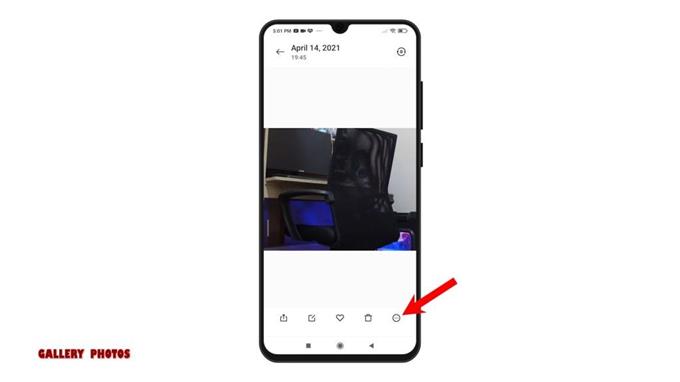
11. V postranní nabídce vyberte možnost Nastavit jako tapetu . Poté klepněte na Použít . Opět se můžete rozhodnout jej nastavit jako tapetu pro uzamčení obrazovky, domovskou obrazovku nebo obojí.
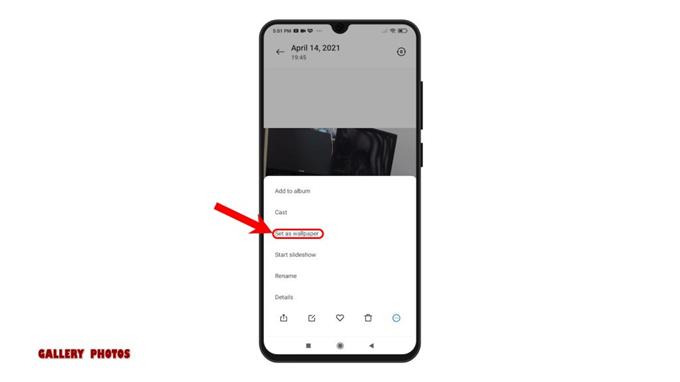
Postupujte podle zbývajících pokynů na obrazovce a dokončete celý proces.
Tapety třetích stran
A pokud žádná z předinstalovaných tapet nevyhovuje vaší náchylnosti, můžete vyhledávat z aplikací třetích stran. Musíte pouze přejít do Obchodu Play, vyhledat aplikace pro tapety a poté vybrat libovolnou z výsledků. Google také zobrazuje řadu doporučených aplikací, ze kterých si můžete vybrat. Jakmile si stáhnete a nainstalujete preferovanou aplikaci, jednoduše ji spusťte a začněte prohledávat tapetu podle vašeho výběru.
Takto můžete změnit tapetu na Redmi Note 8 Pro.
Další videonávody
Chcete-li zobrazit komplexnější výukové programy a řešení potíží s klipy na různých mobilních telefonech a tabletech, můžete kdykoli navštívit kanál AndroidHow na YouTube.
Možná budete také chtít číst:
- Jak přizpůsobit motivy Galaxy S20 pomocí sériových motivů Galaxy
- Jak změnit nebo nastavit novou tapetu na Samsung Galaxy M51
- Jak změnit tapetu v telefonu ROG Phone 3
- Jak změnit tapetu na Samsung Galaxy A51
- Jak změnit tapetu na Samsung Galaxy A10
